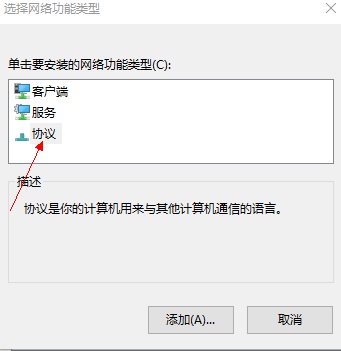文章目录[隐藏]
电脑用久了就容易出现一些这样或那样的毛病,比如说t有Win10用户反映自己电脑在网络连接时出现配置异常的情况,导致无法正常连网。那么对此有没有什么方法可以解决呢?下面教给大家操作方法,大家可以去尝试看看。
![]()
风林火山 Ghost Win10 专业版 V2022 [电脑系统]
风林火山 Ghost Win10 专业版是采用Ghost的纯净系统镜像封装的电脑装机系统,具有安装简单、操作方便、运行快速的特点。安装速度快,使用起来还是非常方便的。有需要重装win10系统的朋友欢迎来下载这款。
立即下载
具体解决方法如下:
1、按下win+R,打开运行然后输入CMD打开,在打开的管理员窗口中输入netsh winsock reset按下回车重置网络。
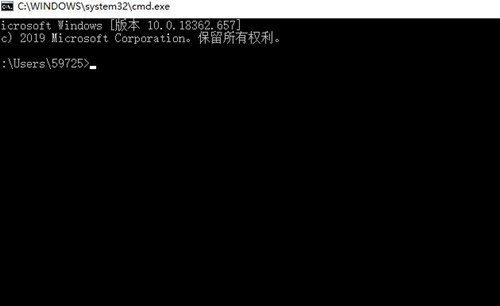
2、重置完成后重启win10电脑,如果没有解决右键左下角的网络图标,选择打开网络和internet设置。
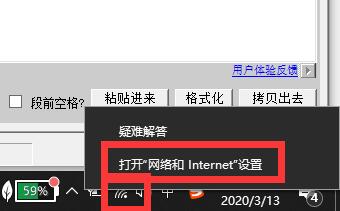
3、然后在打开的界面中,选择更改适配器选项。
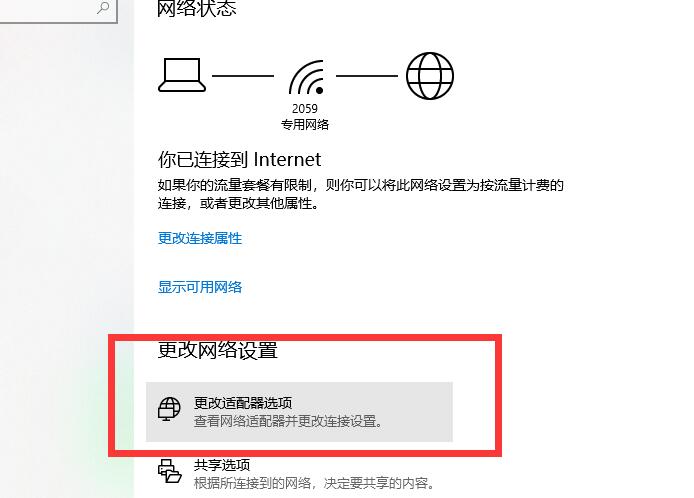
4、进入选项界面后,鼠标右键WLAN,然后选择属性。
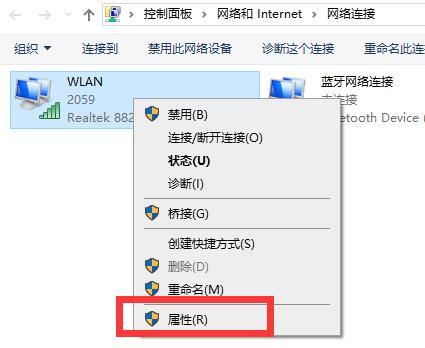
5、然后鼠标选中internet版c本协议 4。然后点击下方的安装。
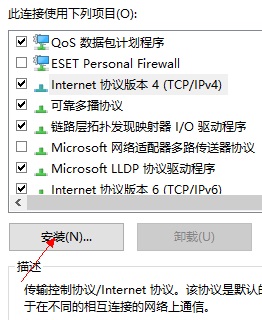
6、然后在出现的窗口中,选择协议。然后点击下方的添加。运行完毕后重启电脑就可以了。